Jak vložit obrázek do Tabulek Google
Tabulky Google sdílejí mnoho vlastností aplikace Microsoft Excel, díky nimž se stala tak populární aplikací. Tabuleky Google spolu s možností ukládat, třídit a manipulovat s údaji umožňují přidávat do tabulek také obrázky.
Ale pokud jste obeznámeni hlavně s Excelem a novými Tabulkami Google, možná budete mít potíže s určením, jak přesně vložit své obrázky do tabulek. Náš průvodce níže vám ukáže, kde je tato možnost umístěna, takže můžete vygenerovat požadované rozložení dat a obrázků.
Jak vložit obrázek do buňky v Tabulkách Google
Kroky v tomto článku vám ukážou, jak přidat obrázek do tabulky, kterou upravujete v Tabulkách Google. Tento konkrétní průvodce se zaměří na přidání obrázku, který je uložen na pevný disk počítače, ale můžete také přidat obrázky z Disku Google nebo pomocí adresy URL z obrázku, který jste našli online.
Všimněte si, že s rozložením budete mít větší štěstí, pokud sloučíte několik buněk a vložíte obrázek do sloučené buňky.
Krok 1: Otevřete svůj Disk Google na adrese https://drive.google.com/drive/my-drive a otevřete soubor tabulky, do kterého chcete přidat obrázek.
Krok 2: Klikněte na kartu Vložit v horní části okna a poté na možnost Obrázek .

Krok 3: Vyberte typ obrázku, který chcete přidat z možností v horní části rozbalovacího okna, a postupujte podle pokynů pro tuto kartu.
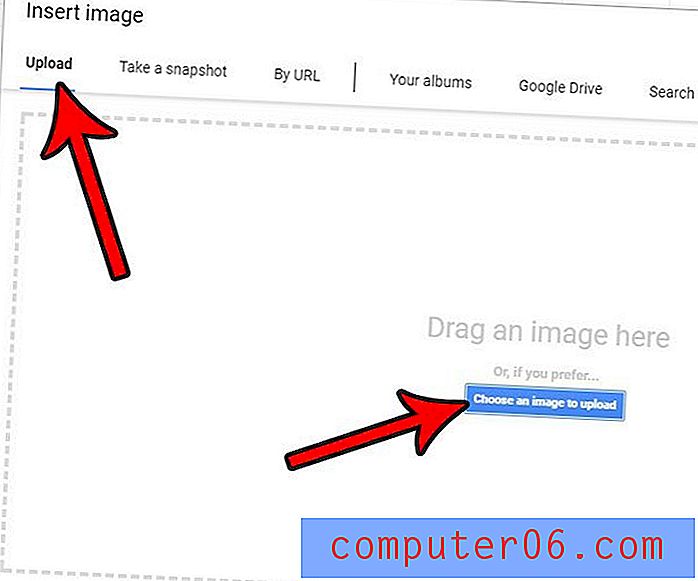
Krok 4: Vyberte obrázek, který chcete přidat do tabulky. Pokud ji přidáváte z počítače, po výběru obrázku klikněte na tlačítko Otevřít .
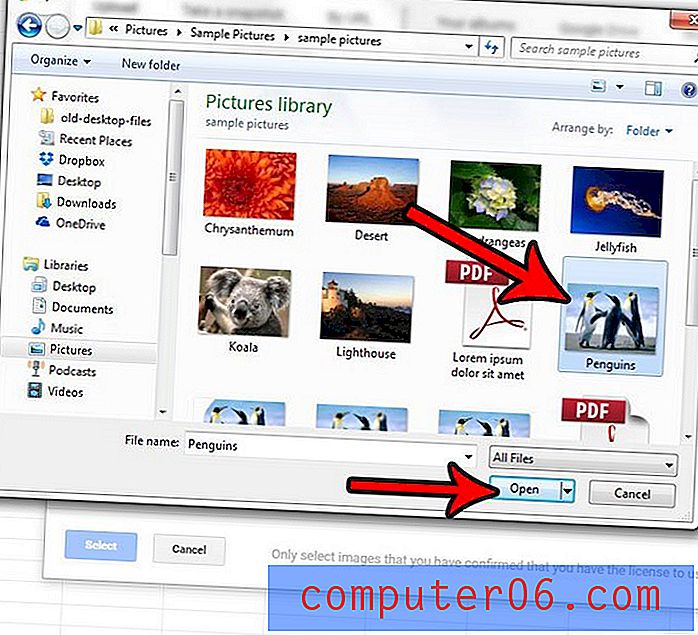
Krok 5: Můžete změnit velikost obrázku kliknutím na něj a přetažením modrých úchytů na okraji obrázku. Můžete také kliknout na obrázek a přetáhnout jej na požadované místo v tabulce.
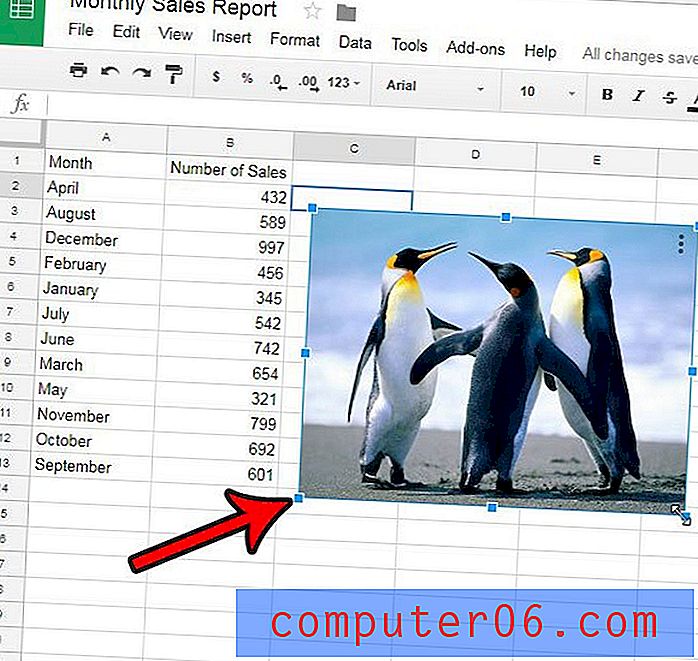
Podobným způsobem můžete vložit obrázek do Dokumentů Google. Proces je téměř shodný pro obě aplikace.



